PixelとGoogleレンズで、目の前の疑問を即解決!
「いまかかっている曲は何?」「かわいいバッグ発見! でもどこの商品かわからない」
検索すれば何でもわかる世の中だけど、そもそもどんなキーワードで検索すればいいかわからないことも多いですよね。そんな時、スマートフォンのGoogle PixelとGoogleレンズがあれば、その場で答えを知ることができます。
カフェなどで、気になる曲が流れてきたけど、曲名がわからない……。そんなときは、ただPixelの画面を見ればOK。「この曲なに?」機能をオンにしておくと、周囲で流れている音楽の情報を表示してくれるのです。
「設定」→「音とバイブレーション」→「この曲なに?」をタップし、「近くで流れている曲の情報を表示」をオンにしておきましょう。
検索すれば何でもわかる世の中だけど、そもそもどんなキーワードで検索すればいいかわからないことも多いですよね。そんな時、スマートフォンのGoogle PixelとGoogleレンズがあれば、その場で答えを知ることができます。
カフェなどで、気になる曲が流れてきたけど、曲名がわからない……。そんなときは、ただPixelの画面を見ればOK。「この曲なに?」機能をオンにしておくと、周囲で流れている音楽の情報を表示してくれるのです。
「設定」→「音とバイブレーション」→「この曲なに?」をタップし、「近くで流れている曲の情報を表示」をオンにしておきましょう。

あとから履歴を確認することもできます。
また、ネットで可愛いバッグを見つけたのに、どこの商品かわからない……。そんなときは、Pixelのホームボタン、または画面下部のナビゲーションバーを長押しします。
また、ネットで可愛いバッグを見つけたのに、どこの商品かわからない……。そんなときは、Pixelのホームボタン、または画面下部のナビゲーションバーを長押しします。

ホームボタンを長押しした状態
そのまま、気になるものを指で丸を書くように囲います。すると、対象が選択され、情報がわかります。

具体的な商品名や価格がわかり、公式サイトやネットショップなどにアクセスできる
「これは何?」という疑問を、その場で、しかも直感的に解決できる嬉しい機能です。検索ワードがわからなくても、画像や場所などから検索や翻訳結果など、さまざまな情報を取得できます。
Pixelユーザー以外でも、Androidスマホユーザーなら「Googleレンズ」アプリ、iPhoneユーザーなら「Google」アプリか「Googleフォト」アプリを使って、カメラに写っているものや撮った写真から、それが何かを調べることができます。
Googleレンズの場合、アプリを起動し、カメラが起動したら、知りたい対象に向けます。虫眼鏡マークの検索ボタンをタップすると、その物の情報が表示されます。
Pixelユーザー以外でも、Androidスマホユーザーなら「Googleレンズ」アプリ、iPhoneユーザーなら「Google」アプリか「Googleフォト」アプリを使って、カメラに写っているものや撮った写真から、それが何かを調べることができます。
Googleレンズの場合、アプリを起動し、カメラが起動したら、知りたい対象に向けます。虫眼鏡マークの検索ボタンをタップすると、その物の情報が表示されます。

画像から情報が得られる
Googleレンズが対象物を認識すると、商品名や価格、場所の名前や情報といった情報が得られます。 写っている文字の翻訳も可能で、さまざまな情報を得ることができます。

翻訳や検索も可能
また、「この商品の使い方は?」といった質問にも答えてくれます。
iPhoneで、Googleアプリを使う場合は、アプリを起動し、検索窓の右端にあるカメラマーク(レンズアイコン)をタップし、カメラを起動。あとはAndroid版のGoogleレンズと同様、調べたい対象にカメラを向けて検索ボタンをタップします。
Googleフォトアプリを使う場合は、調べたいものを撮影してGoogleフォトアプリに保存しておき、写真を開きます。画面下部に表示されるカメラマークのレンズアイコンをタップし、写真の中の調べたい対象を選ぶと、情報が表示されます。
Googleレンズがあれば、目の前のあらゆるものから図鑑や検索エンジンのように知識を得ることができます。知的好奇心を満たせるツールです。
iPhoneで、Googleアプリを使う場合は、アプリを起動し、検索窓の右端にあるカメラマーク(レンズアイコン)をタップし、カメラを起動。あとはAndroid版のGoogleレンズと同様、調べたい対象にカメラを向けて検索ボタンをタップします。
Googleフォトアプリを使う場合は、調べたいものを撮影してGoogleフォトアプリに保存しておき、写真を開きます。画面下部に表示されるカメラマークのレンズアイコンをタップし、写真の中の調べたい対象を選ぶと、情報が表示されます。
Googleレンズがあれば、目の前のあらゆるものから図鑑や検索エンジンのように知識を得ることができます。知的好奇心を満たせるツールです。
Pixelのリアルタイム翻訳で、言葉の壁を越えよう!
Google Pixelでは、ほかにもAIを活用した機能が使えます。
「海外のレストランで、メニューが読めなくて困った」「外国人とスムーズに会話したい!」
そんなときはPixelの「リアルタイム翻訳」の出番です。あなた専属の通訳のように、さまざまなシーンで言葉の壁をなくしてくれる便利な機能です。
レストランのメニューや看板など、読めない文字列にカメラをかざすと、リアルタイムで翻訳した文字が表示されます。
「海外のレストランで、メニューが読めなくて困った」「外国人とスムーズに会話したい!」
そんなときはPixelの「リアルタイム翻訳」の出番です。あなた専属の通訳のように、さまざまなシーンで言葉の壁をなくしてくれる便利な機能です。
レストランのメニューや看板など、読めない文字列にカメラをかざすと、リアルタイムで翻訳した文字が表示されます。

外国語を検出して日本語にしてくれる
また海外の人と会話する際も、お互いの言葉をリアルタイムで翻訳してくれます。Pixelに向かって話すだけで、相手に翻訳された言葉が伝わり、相手の発言も翻訳されるので、スムーズな会話が可能です。
テキスト翻訳も可能です。
テキスト翻訳も可能です。
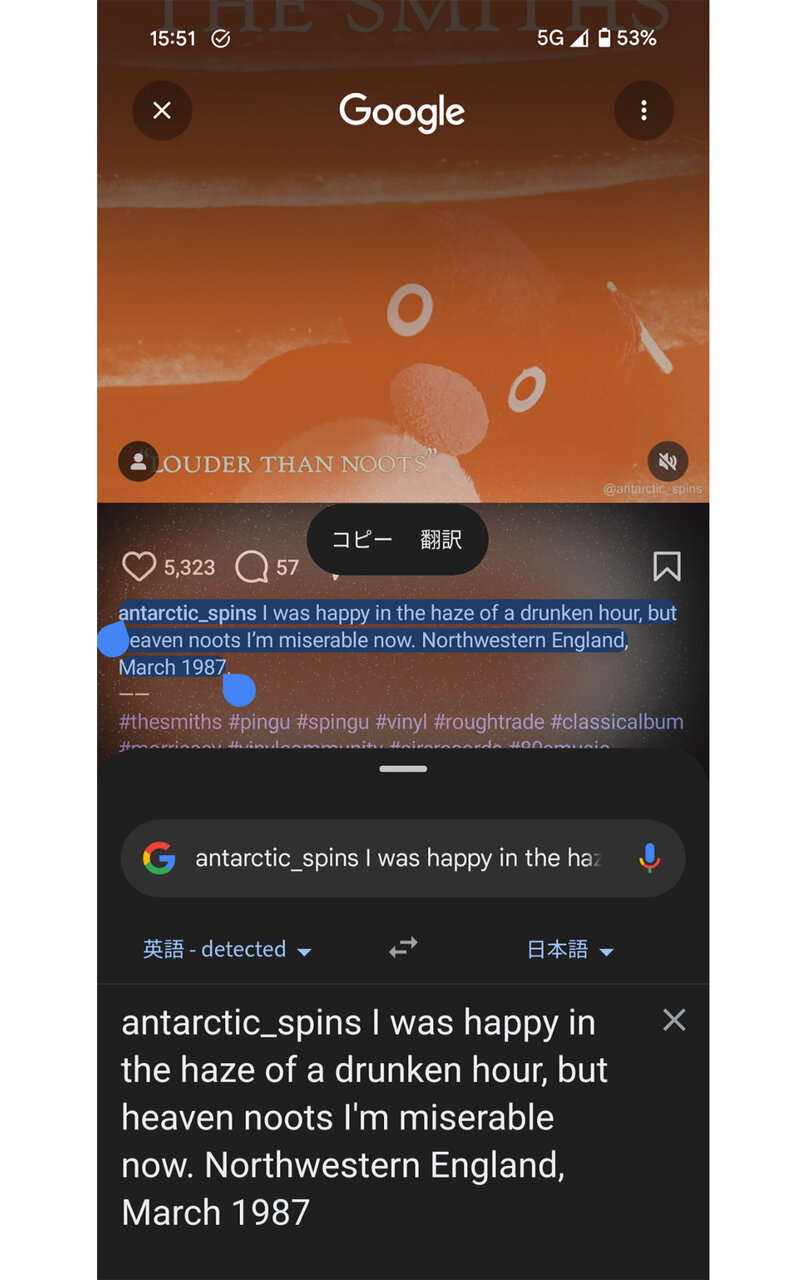
選択した文字を翻訳できる
外国語に対して物怖じせずにすむだけで、生活や行動範囲を大きく広げることもできるかも。言葉の壁のない世界を楽しみましょう。
おわりに
「何かを生み出す」「難しいことをやる」ことだけが、AIの得意分野ではありません。自分でできるけど、時間のかかることを代わりにやってもらったり、手抜きのためのサポートをしてもらう使い方だってアリなのです。
まずはAIを味方につけ、自分を「ラクをする」使い方を覚えてみませんか? そこから「楽しい」「クリエイティブな」使い方が思い浮かぶかもしれません。
まずはAIを味方につけ、自分を「ラクをする」使い方を覚えてみませんか? そこから「楽しい」「クリエイティブな」使い方が思い浮かぶかもしれません。

中野 亜希
ライター・コラムニスト
大学卒業後、ブログをきっかけにライターに。会社員として勤務する傍らブックレビューや美容コラム、各種ガジェットに関する記事執筆は2000本以上。趣味は読書、料理、美容、写真撮影など。
X:@752019



















